كيفية إعداد متجر WooCommerce؟ دليل سهل
نشرت: 2023-02-22هل تبحث عن إنشاء متجر WooCommerce؟
WooCommerce هو أكبر منشئ مواقع التجارة الإلكترونية المستخدم لإعداد مواقع التجارة الرقمية على WordPress. تمتلك المنصة حاليًا أكثر من ثلث حصة السوق ولا يُتوقع أن تتباطأ في أي وقت قريب.
علاوة على ذلك ، فإن WordPress و WooCommerce سهلان الاستخدام للغاية ولا يتطلبان خبرة فنية في إدارتهما. هذا يجعلها واحدة من الخيارات الشائعة للشركات في جميع أنحاء العالم.
قد تبدو فكرة إنشاء متجر مخيفة في البداية ، لكن الحقيقة هي أنها ليست صعبة كما تبدو. سنرى هنا كيف يمكنك بسهولة إعداد متجر WooCommerce.
أساسيات WooCommerce
WooCommerce هو مكون إضافي لبرنامج WordPress يضيف وظائف التجارة الإلكترونية إلى موقعك. البرنامج المساعد مجاني بالكامل للاستخدام.
ومع ذلك ، هناك العديد من المكونات الإضافية الإضافية في WordPress والتي يمكنك استخدامها لتوسيع وظائف هذا المكون الإضافي الأساسي WooCommerce. سيساعد ذلك الشركة في إنشاء تكوينات متقدمة بسهولة في متجرك دون الحاجة إلى كتابة سطر واحد من التعليمات البرمجية.
نظرًا لأن WooCommerce و WordPress مجانيان للاستخدام للجميع ، فستحتاج فقط إلى شراء اسم مجال وخدمة استضافة الويب لإعداد متجرك. سننظر في كل هذه بالتفصيل في القسم التالي.
كيفية إعداد متجر WooCommerce؟
يتضمن إنشاء متجر WooCommerce من البداية عدة عمليات. دعونا ننظر إليهم واحدة تلو الأخرى.
1. اختر مزود حلول الاستضافة
اختر اسم نطاق يعكس علامتك التجارية ويسهل تذكره. بعد ذلك ، حدد خدمة استضافة ويب موثوقة يمكنها دعم متطلبات موقع التجارة الإلكترونية.
دخلت بعض شركات الاستضافة مثل WordPress.com و DreamHost و Bluehost و Pressable و SiteGround في شراكة مع WordPress لتقديم عمليات التثبيت المسبق لـ WordPress و WooCommerce.
لذلك سيكون من المثالي استخدام مزود استضافة WordPress و WooCommerce الرسمي الموصى بهما لإعداد الاستضافة.
بمجرد شراء خطة الاستضافة الخاصة بك ، يمكنك تسجيل اسم المجال الخاص بك ثم إعداد حساب الاستضافة الخاص بك. راجع وثائق شريك الاستضافة المعني لمعرفة المزيد حول إعداد حسابات الاستضافة واسم المجال. يمكنك أيضًا الرجوع إلى هذه المدونة على مواقع الويب المضيفة لمعرفة المزيد.
بالإضافة إلى ذلك ، تأكد من تثبيت شهادات IP و SSL المخصصة على اسم المجال الخاص بك. إنها تحافظ على متجرك آمنًا ومحميًا من التهديدات عبر الإنترنت.
2. إنشاء تثبيت WordPress
WooCommerce هو امتداد لـ WordPress ، لذلك لإنشاء موقع ويب WooCommerce ، ستحتاج إلى تثبيت WordPress.
تقدم العديد من شركات الاستضافة مثل Bluehost تثبيت WordPress بنقرة واحدة ، لذا تحقق مما إذا كان مزود الاستضافة لديك لديه أي من هذه الميزات قبل تثبيت WordPress.
إذا لم يكن كذلك ، يمكنك تنزيل WordPress واتباع دليل التثبيت لإكمال التثبيت بنجاح.
3. تنشيط WooCommerce
بمجرد الانتهاء من تثبيت WordPress وتشغيله ، يمكنك توسيع موقع الويب الخاص بك لإضافة وظائف التجارة الإلكترونية. للقيام بذلك ، سيتعين عليك تثبيت WooCommerce وتنشيطه على WordPress.
لذلك ، قم بتسجيل الدخول إلى وحدة تحكم المشرف في WordPress وانتقل إلى المكونات الإضافية > إضافة جديد .
ابحث عن الكلمة الرئيسية "WooCommerce" وحدد موقع المكون الإضافي. انقر الآن على التثبيت الآن ثم تنشيط المقابل للمكون الإضافي.
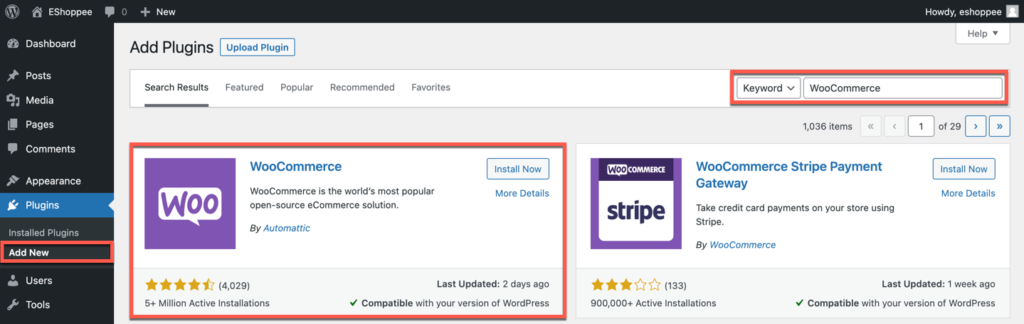
عند التنشيط ، ستصل إلى معالج إعداد WooCommerce حيث سيُطلب منك إعداد التفاصيل الأساسية لمتجرك.
حدد تفاصيل المتجر الأساسية مثل الدولة والعنوان والرمز البريدي والمدينة وعنوان البريد الإلكتروني لمالك / مسؤول المتجر في صفحة تفاصيل المتجر .
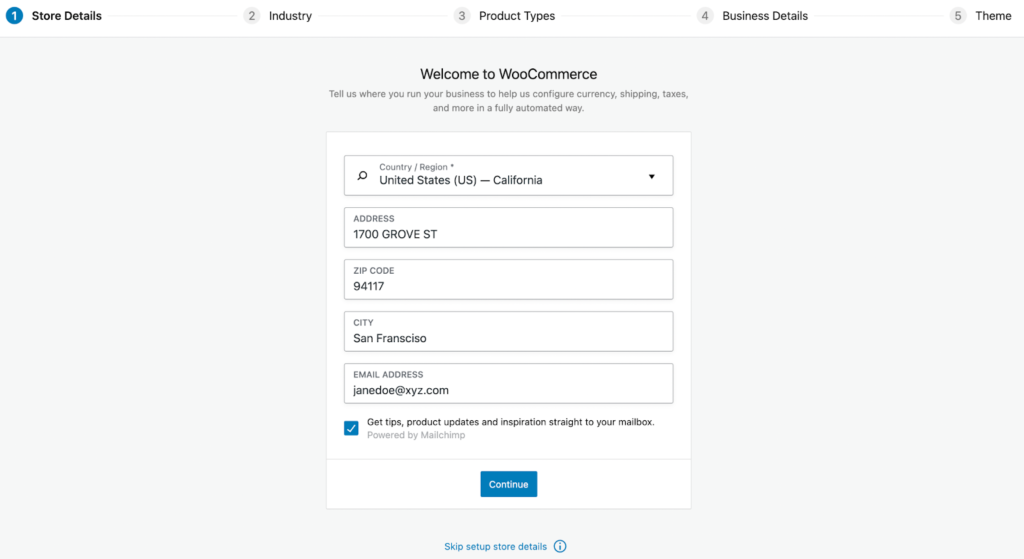
بمجرد إعداد هذا ، انقر فوق "متابعة" .
سيُطلب منك الآن اختيار الصناعة التي يعمل بها المتجر ، واختيار المجال المناسب لك.
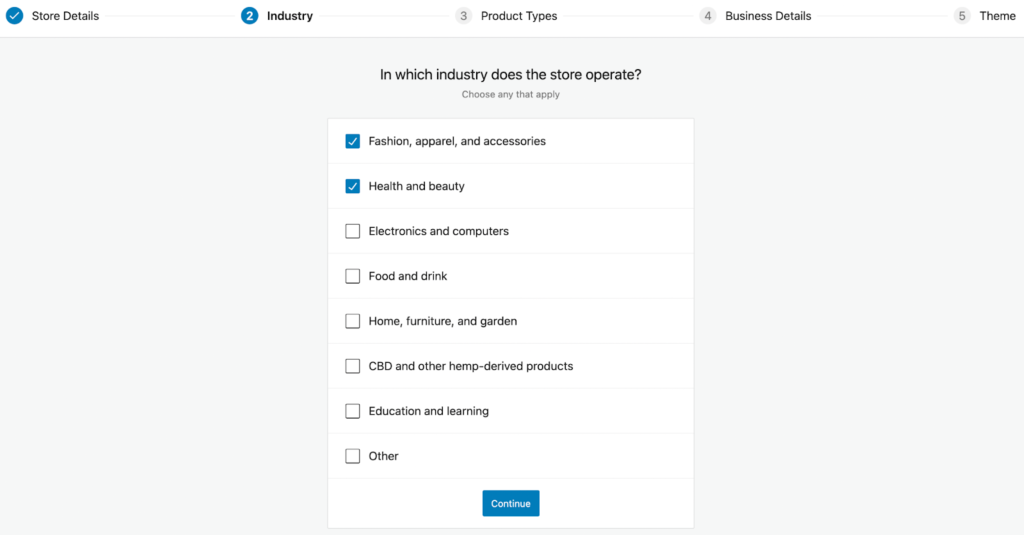
سيُطلب منك الآن اختيار نوع المنتجات التي ستبيعها.
يمكن إعداد المنتجات المادية والمنتجات القابلة للتنزيل وخدمات الاشتراك باستخدام الميزات الأساسية لـ WooCommerce.
ومع ذلك ، لإعداد منتجات أو عروض أكثر تقدمًا مثل العضويات والحجوزات والحزم والمنتجات القابلة للتخصيص ، سيتعين عليك إضافة ملحقات إضافية إلى WooCommerce. حتى إذا لم تقم بتكوينه هنا ، يمكنك إضافة هذه الامتدادات في المستقبل.
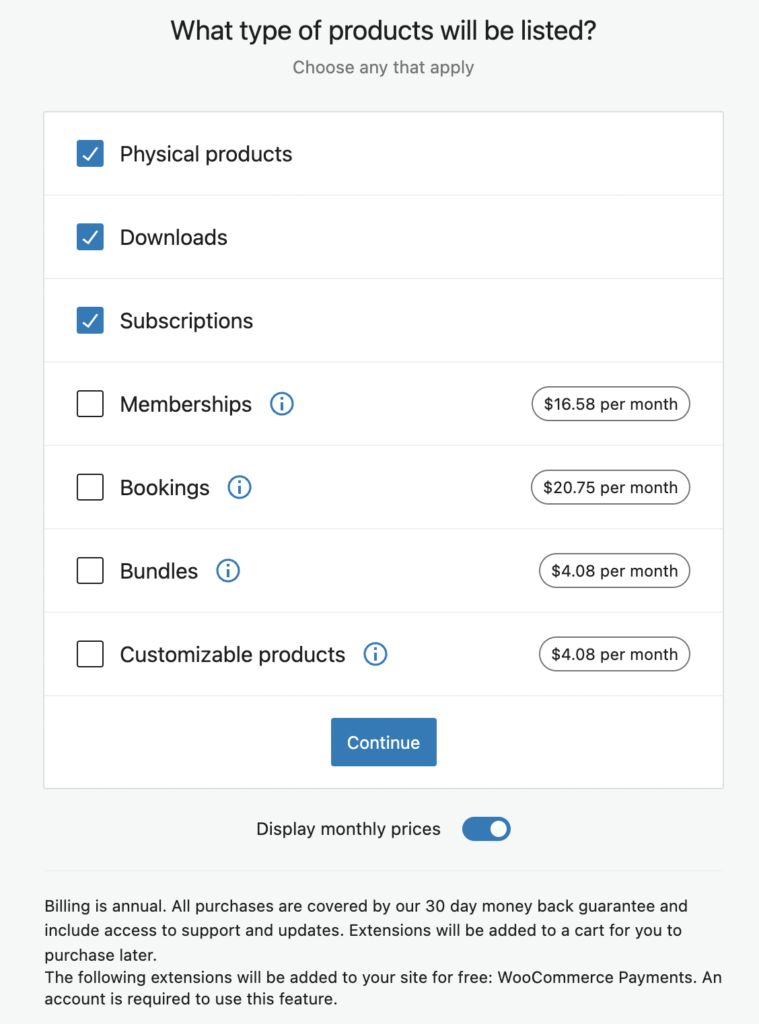
سيتم سؤالك بعد ذلك عن بعض التفاصيل الأساسية لمتجرك مثل - عدد المنتجات التي تخطط لبيعها والمنصات الأخرى التي تبيعها.
إذا كنت تقوم بإعداد هذا لعميلك ، يمكنك تحديد ذلك في نفس الصفحة.
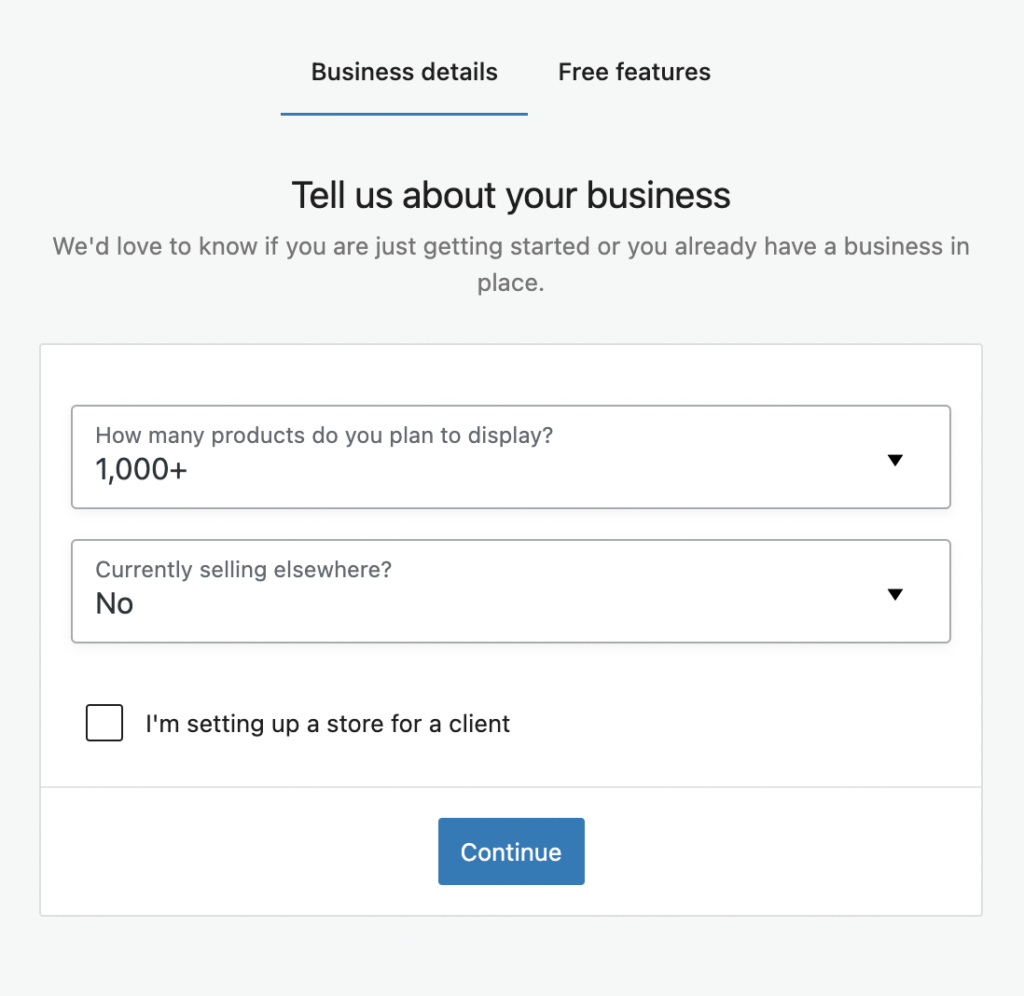
بشكل افتراضي ، ستتضمن WooCommerce ميزات الأعمال على موقعك ، إذا كنت لا تريد ذلك ، يمكنك تعطيل ذلك في الخطوة التالية.
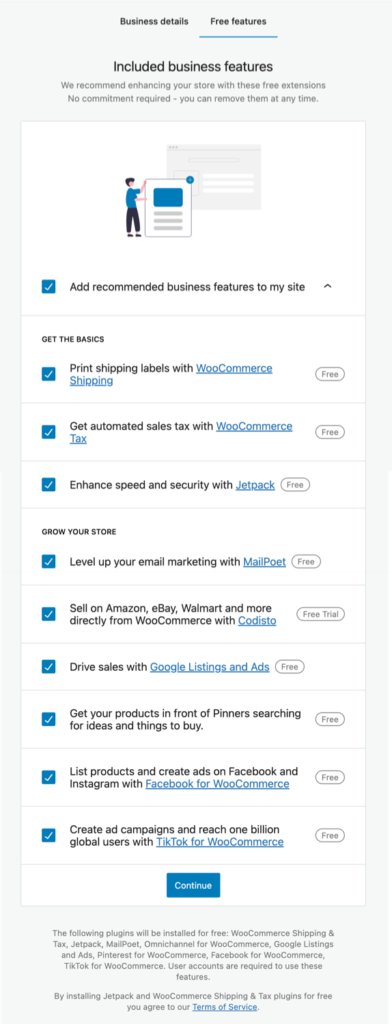
سيُطلب منك بعد ذلك اختيار سمة لموقع التجارة الإلكترونية الخاص بك. ستجد العديد من السمات المجانية والمتميزة في معالج الإعداد هذا. اختر الموضوع الذي تجده مناسبًا.
لاحظ أن مظهر المظهر الخاص بك يعتمد تمامًا على موضوع موقع الويب الخاص بك ، لذا احذر جيدًا عند اختيار مظهر لمتجرك.
توصي WooCommerce باستخدام Storefront أو السمات الفرعية الخاصة بها حيث تم تحسينها للتجارة الإلكترونية.
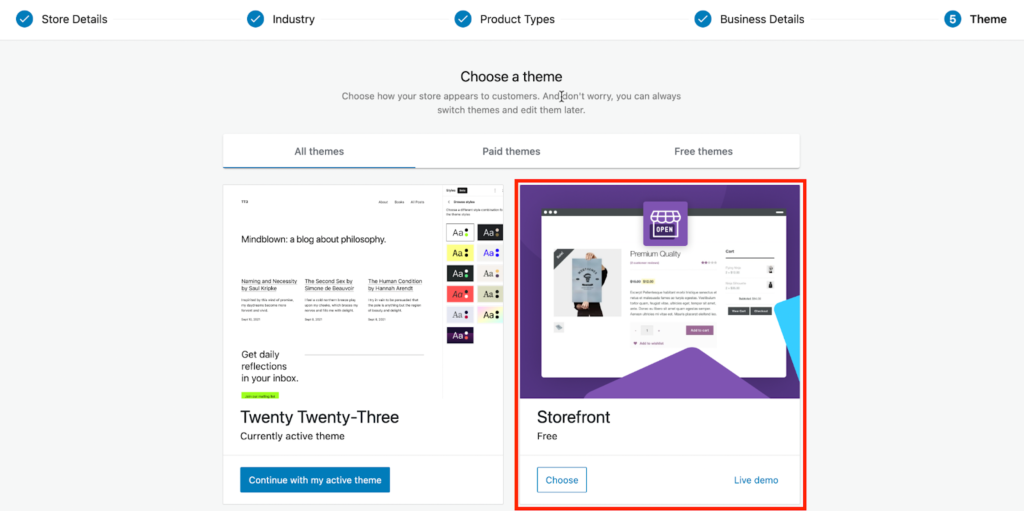
4. أضف منتجات للبيع
لإضافة منتجات ، انتقل إلى المنتجات > إضافة جديد من لوحة إدارة WordPress.
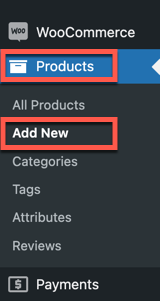
يمكنك إضافة منتجات مادية ورقمية ومتغيرة واشتراكية ومجمعة وخارجية في WooCommerce.
فيما يلي أهم التفاصيل الأساسية للمنتج الذي تضيفه إلى متجرك.
- اسم المنتج
- صورة المنتج
- نوع المنتج
- سعر المنتج
- إعدادات المخزون
- تفاصيل الشحن
- سمات المنتج إن وجدت
- فئة المنتج
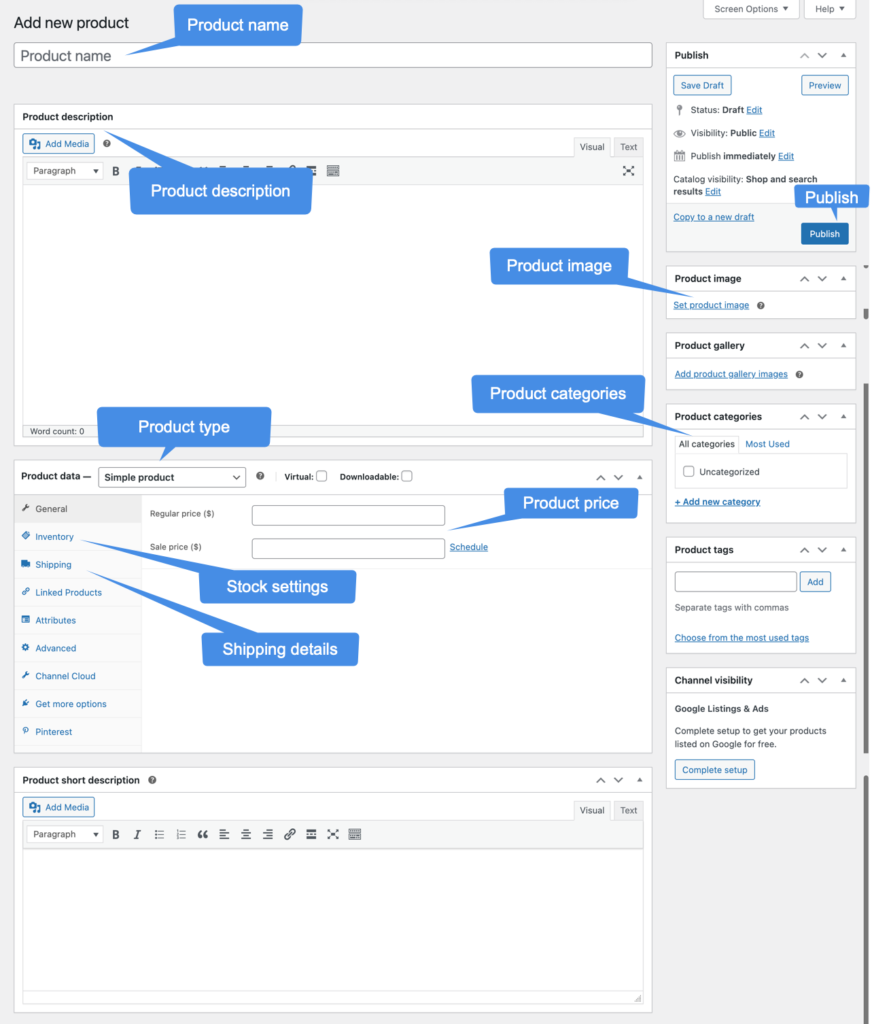
يمكنك إضافة أي عدد من المنتجات إلى متجر WooCommerce الخاص بك بهذه الطريقة. يمكنك أيضًا استخدام استيراد WooCommerce CSV لاستيراد المنتجات إلى متجرك بكميات كبيرة.
5. إعداد المدفوعات
لكي يقوم عملاؤك بشراء أي منتجات من متجرك ، يجب أن يكونوا قادرين على الدفع. لإعداد الدفع في متجرك ،
انتقل إلى WooCommerce > الإعدادات > المدفوعات والتبديل بين خيارات الدفع المطلوبة. تتوفر مدفوعات WooCommerce (بطاقات الائتمان والخصم) والتحويل المصرفي المباشر ودفعات الشيكات والدفع النقدي عند التسليم بشكل افتراضي.
يمكن تمكين كل طريقة دفع من خلال تشغيلها. يمكنك أيضًا إضافة طرق دفع إضافية غير تلك باستخدام مكونات دفع تابعة لجهات خارجية.
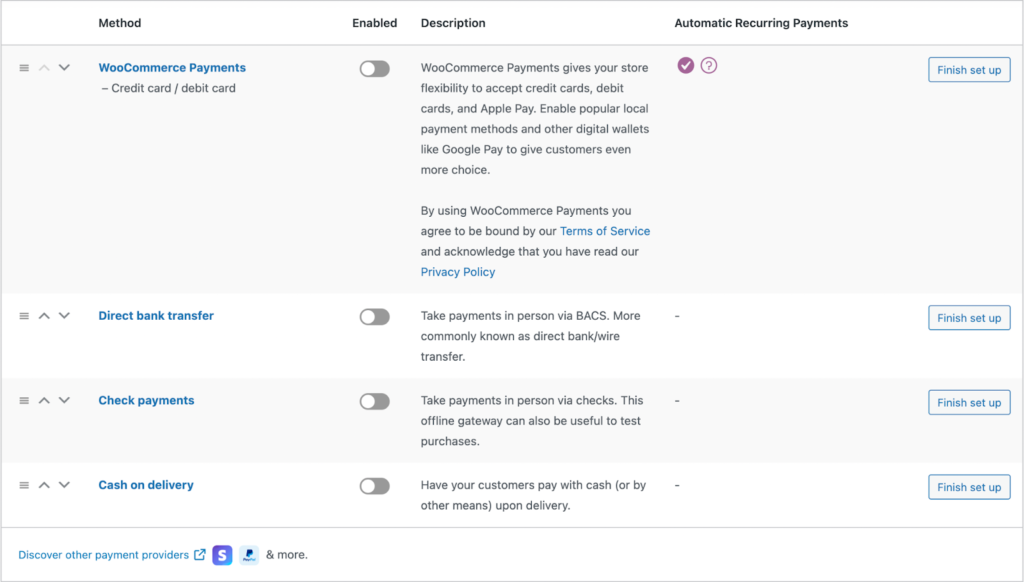
سننظر في تكوين الضرائب بعد ذلك.

6. أضف معدلات الضرائب
يمكن إضافة معدلات الضرائب في الخطوة التالية. للقيام بذلك ، انتقل إلى WooCommerce > الصفحة الرئيسية . انقر فوق الخطوة 4 إضافة معدلات الضرائب . هنا يمكنك إضافة ضرائب بمساعدة WooCommerce Tax أو Avalara plugins. يمكنك أيضًا إعداد الضرائب يدويًا أو اختيار عدم فرض الضرائب تمامًا.
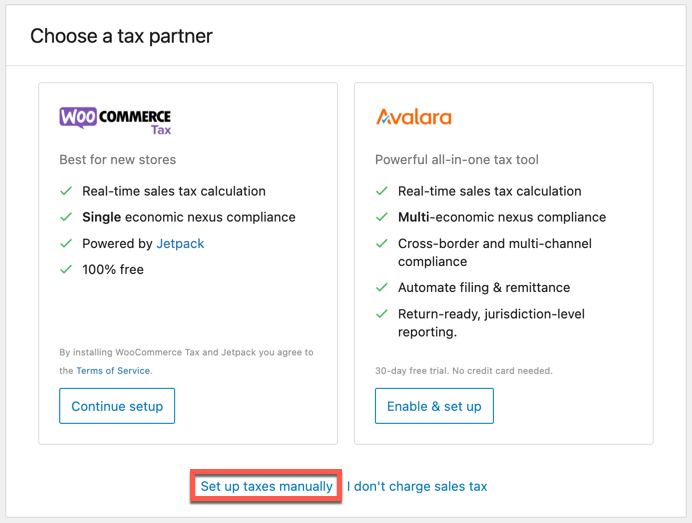
لنلق نظرة هنا على إعداد الضرائب يدويًا. انتقل إلى WooCommerce > الإعدادات > عام وتأكد من تشغيل الخيار تمكين الضرائب . انتقل الآن إلى علامة التبويب الضرائب وقم بإعداد خيارات الضرائب.
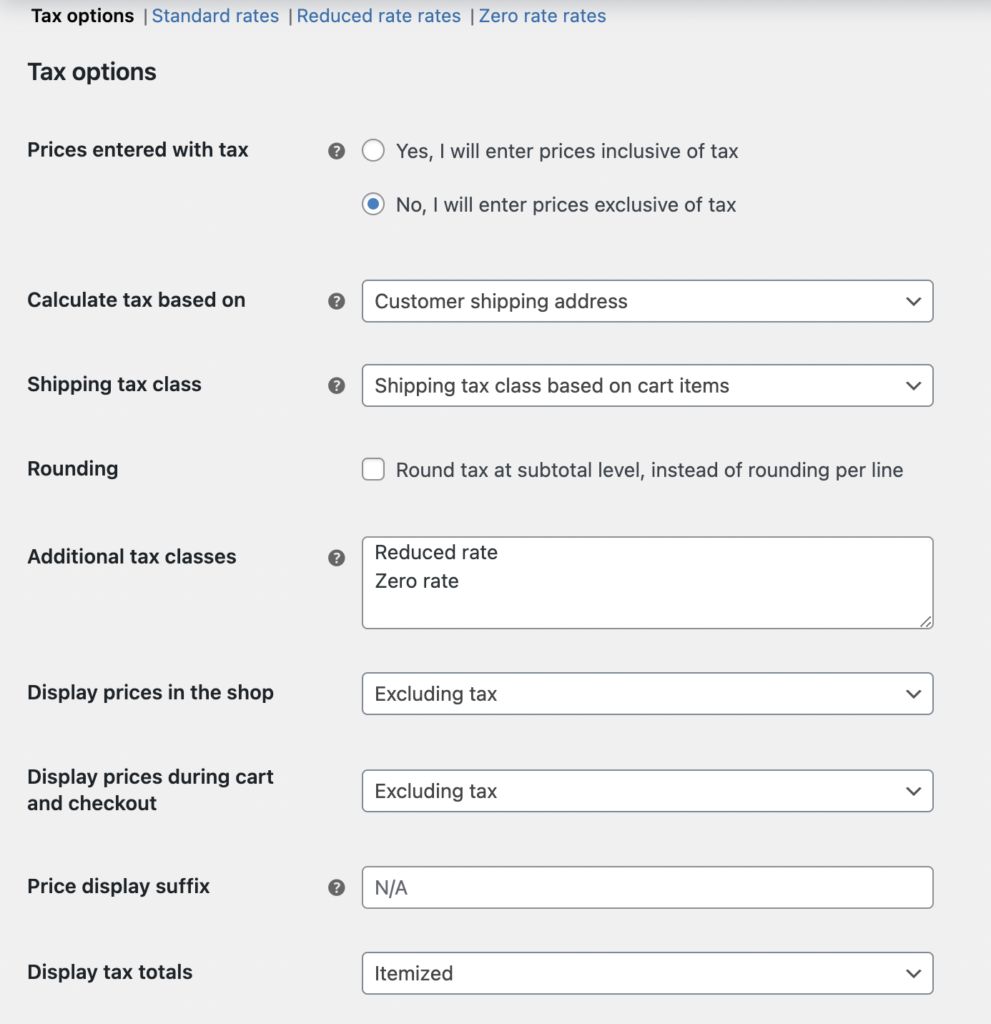
هذه هي المكونات الأساسية لمتجر WooCommerce الخاص بك.
احصل على المزيد من امتدادات WooCommerce
لإعداد متجر WooCommerce بشكل هادف ، ستحتاج إلى ميزات وتخصيصات إضافية لكل شيء في متجرك. سننظر في بعض هذه الامتدادات هنا.
إدارة
البرنامج المساعد لاستيراد وتصدير المنتج لـ WooCommerce
استيراد / تصدير منتجات WooCommerce بسلاسة بما في ذلك المنتجات والاشتراكات البسيطة والمتغيرة والمخصصة. يمكنك أيضًا استيراد وتصدير صور المنتجات والعلامات والفئات والمراجعات والتقييمات الخاصة بالمنتج.
مستخدمي WordPress وعملاء WooCommerce يستوردون التصدير
يمكنك استيراد وتصدير مستخدمي WordPress وعملاء WooCommerce بسهولة باستخدام هذا المكون الإضافي للاستيراد والتصدير لـ WooCommerce. يدعم البرنامج المساعد استخدام تنسيقات ملفات CSV و XML و TSV و XLS و XLSX.
طلب ، قسيمة ، استيراد تصدير الاشتراك لـ WooCommerce
تصدير واستيراد أوامر WooCommerce والاشتراكات وكوبونات الخصم باستخدام مكون إضافي واحد للاستيراد والتصدير. يمكنك تخصيص ملفات التصدير والاستيراد باستخدام عوامل التصفية والإعدادات المتقدمة.
استيراد مجموعة التصدير لـ WooCommerce
مكون إضافي شامل لاستيراد بيانات متجر WooCommerce وتصديرها. يمكنك استيراد وتصدير المنتجات ومراجعات المنتجات والطلبات والعملاء وكوبونات الخصم والاشتراكات باستخدام هذا المكون الإضافي الفردي.
WebToffee WooCommerce مدير تغذية ومزامنة المنتج
قم بإنشاء موجزات منتجات WooCommerce غير محدودة لـ Google Shopping و Facebook Business Manager. استخدم مدير مزامنة كتالوج Facebook لمزامنة منتجات WooCommerce مع متاجر Facebook و Instagram.
ووردبريس النسخ الاحتياطي والهجرة
نسخة ووردبريس كاملة للنسخ الاحتياطي والمكوِّن الإضافي للترحيل للنسخ الاحتياطي وترحيل موقع الويب وقاعدة بيانات WordPress الخاصين بك بسهولة. يعمل حل النسخ الاحتياطي السريع والمرن هذا على تسهيل إنشاء النسخ الاحتياطية واستعادتها.
محاسبة
فواتير WooCommerce PDF وقسائم التعبئة وإشعارات الائتمان
يمكنك استخدام فاتورة WooCommerce وإيصال التعبئة والمكوِّن الإضافي لإشعارات الائتمان لتخصيص فواتير WooCommerce PDF وإيصالات التعبئة وإشعارات الائتمان وإنشاءها تلقائيًا وطباعتها. يمكنك أيضًا إرسال هذه المستندات إلى العملاء من خلال إرفاقها برسائل البريد الإلكتروني الخاصة بالطلب.
ملصقات الشحن WooCommerce وملصقات الإرسال وإشعارات التسليم
قم بتخصيص إعدادات ومظهر ملصقات شحن WooCommerce ، وملصقات الإرسال ، ومذكرات التسليم. يُنشئ المكون الإضافي هذه المستندات تلقائيًا عندما تتغير حالة الطلب إلى قيمة محددة.
البرنامج المساعد WooCommerce Picklists
قم بإعداد وتخصيص قوائم اختيار WooCommerce التي يتم إنشاؤها تلقائيًا عندما تتغير حالة الطلب إلى قيمة محددة مسبقًا. يمكن طباعة قوائم الاختيار أو تنزيلها من صفحة طلب المسؤول.
البرنامج المساعد للفواتير الأولية WooCommerce
قم بأتمتة إنشاء فواتير WooCommerce الأولية عند تقديم طلبات جديدة وإرسالها إلى عملائك عبر رسائل البريد الإلكتروني للطلب. يمكنك أيضًا تخصيص التخطيط ومحتويات الفاتورة.
تسميات عنوان WooCommerce
قم بإنشاء ملصقات عناوين لجميع طلبات WooCommerce في متجرك وطباعتها بسهولة بكميات كبيرة باستخدام المكون الإضافي. يمكنك أيضًا تخصيص تخطيط الملصق وإنشاء تسميات من أنواع مختلفة بسهولة.
أرقام الطلبات المتسلسلة لـ WooCommerce
قم بترقيم طلبات WooCommerce الخاصة بك بتنسيق مخصص ومتسلسل وقابل للإدارة. يسمح المكون الإضافي لرقم الطلب التسلسلي لأوامرك باتباع تسلسل ترقيم مخصص وفريد مناسب لعملك.
ملحق الطباعة عن بُعد لفواتير WooCommerce PDF - PrintNode
حل الطباعة السحابية لفواتير WooCommerce PDF لطباعة جميع مستندات متجر WooCommerce التي تم إنشاؤها باستخدام المكون الإضافي للفاتورة "فواتير WooCommerce PDF وقسائم التعبئة وإشعارات الائتمان".
إضافة رمز الاستجابة السريعة لفواتير WooCommerce PDF
أضف رمز QR المشفر برقم الطلب ورقم الفاتورة والبيانات المخصصة الأخرى إلى فواتير PDF الخاصة بالمتجر. يتيح لك المكون الإضافي الإضافي لرمز الاستجابة السريعة الامتثال بسهولة لتفويضات الفاتورة في مختلف البلدان.
الترقيات
القسائم الذكية لـ WooCommerce
قم بإنشاء قسائم لتقديم خصومات ومنتجات مجانية لعملائك باستخدام الكوبونات الذكية لـ WooCommerce. يمكنك إعداد كوبونات BOGO والهدايا وبطاقات الهدايا وأرصدة المتجر والمزيد باستخدام هذا المكون الإضافي.
عرض الخصومات لـ WooCommerce
اعرض صفقات قسيمة WooCommerce على صفحات المنتج الخاصة بك مع عرض الخصومات لمكوِّن WooCommerce الإضافي. يمكن عرض تفاصيل القسيمة مثل رموز القسيمة وقيود الاستخدام باستخدام البرنامج المساعد.
بطاقات هدايا WebToffee WooCommerce
قم بإنشاء وإدارة بطاقات هدايا متقدمة لمتاجر WooCommerce. قم بتمكين عملائك من شراء بطاقات الهدايا واستردادها ومشاركتها من متجرك.
أفضل الكتب مبيعًا في WooCommerce
قم بتمييز المنتجات الأكثر مبيعًا في متجر WooCommerce الخاص بك باستخدام الملصقات الأكثر مبيعًا ، والمنزلقات ، والأختام المخصصة التي يقدمها هذا المكون الإضافي WooCommerce الأكثر مبيعًا. يمكنك عرض مواقع الترتيب للمنتجات الأكثر مبيعًا في فئات مختلفة.
كثيرًا ما يتم شراؤها معًا من أجل WooCommerce
حدد بسهولة منتجات WooCommerce التي يتم شراؤها معًا بشكل متكرر في متجرك وتعزيز ظهورها على صفحات المنتجات الفردية. قم بزيادة مبيعاتك من خلال إعداد خصومات على حزم FBT.
كوبونات URL لـ WooCommerce
قم بإنشاء عناوين URL مخصصة ورموز QR لكل قسيمة خصم في متجرك باستخدام المكون الإضافي لكوبونات WooCommerce URL. من السهل مشاركة هذه القسائم الفريدة ويمكن حتى تعيينها لإضافة منتجات جديدة إلى عربة التسوق عند التطبيق.
المدفوعات
PayPal Express Checkout Payment Gateway لـ WooCommerce
قدم تجربة سداد سريعة لعملائك من خلال PayPal Payment Gateway. يمكنك إعداد خيار PayPal Express Checkout على صفحات المنتج لتقليل النقرات لإكمال عملية الدفع.
بوابة الدفع WooCommerce Stripe
تأكد من تجربة دفع سريعة وآمنة لمستخدميك من خلال WooCommerce Stripe Payment Gateway. يقبل Stripe بطاقات الائتمان / الخصم ويقدم عمليات تكامل مع Apple Pay و SEPA و Alipay والمزيد.
ملحقات إضافية لإنشاء متجر WooCommerce
المكوِّن الإضافي لموافقة ملف تعريف الارتباط في الناتج المحلي الإجمالي (CCPA جاهز)
يساعدك المكون الإضافي في التوافق مع القانون العام لحماية البيانات (GDPR) و CCPA وقوانين ملفات تعريف الارتباط الرئيسية الأخرى. يمكنك إنشاء وإدارة لافتات الموافقة على ملفات تعريف الارتباط ، وفحص ملفات تعريف الارتباط لموقع الويب ، وإنشاء سياسات ملفات تعريف الارتباط باستخدام هذا المكون الإضافي.
اشتراكات WooCommerce
قم بتمكين الاشتراكات في متجر WooCommerce لبيع المنتجات (المادية والرقمية) والخدمات التي تتطلب قبول المدفوعات المتكررة. يدعم كلاً من منتجات الاشتراك البسيطة والمتغيرة.
WooCommerce طلب عرض أسعار
يتيح هذا المكون الإضافي للعملاء طلب عروض أسعار لمنتجات WooCommerce ، والحصول على عروض أسعار ، وإرسال مقترحات إلى مسؤول المتجر ، والتي يمكن للمسؤول والعميل الرد عليها.
اختبر متجرك
قبل إطلاق متجرك ، من المهم اختباره بدقة للتأكد من أن كل شيء يعمل كما هو متوقع. اختبر عملية الخروج من الموقع وطرق الدفع والوظائف العامة.
بعد الاختبار ، يمكنك إطلاق متجرك والبدء في الترويج له للعملاء المحتملين.
إذا كنت مهتمًا ، فراجع العوامل الخمسة الرئيسية التي يجب أن تضعها في الاعتبار أثناء إنشاء متجر للتجارة الإلكترونية.
